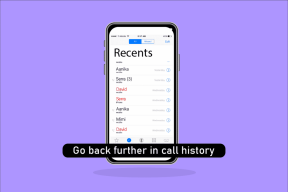A nem működő Razer Audio Visualizer javítása
Vegyes Cikkek / / April 05, 2023
A Razer a világ vezető elektronikai és játékhardverekkel foglalkozó technológiai vállalata. A Razer megfizethető árai és moduláris felépítése az, ami miatt a márka sok éven át jól ismert. Laptopjaikat a játékosok és a szakemberek is csodálják. Ez a vezető életmód márka vonzó termékeket kínál, amelyek közül az egyik a Razer Chroma. A Razer Chroma segít a játékosoknak kihasználni a Razer Chroma-kompatibilis billentyűzeteiben vagy más perifériáiban található fejlett villámrendszerek előnyeit. Ezt a világítási funkciót a cég által kiadott megjelenítő szoftver teszi lehetővé. De sok játékos szembesült problémákkal a funkció beállítása során, ha Ön is közéjük tartozik, és szeretné tudni, hogyan javítsa ki, hogy a Razer Audio Visualizer nem működik, akkor jó helyen jár. Van egy tökéletes útmutatónk, amely nemcsak a probléma megoldásában segít, hanem röviden tájékoztat az audiovizualizálóról és a működését akadályozó okokról is. Tehát további késlekedés nélkül ismerkedjünk meg a Razer audiovizualizálóval.
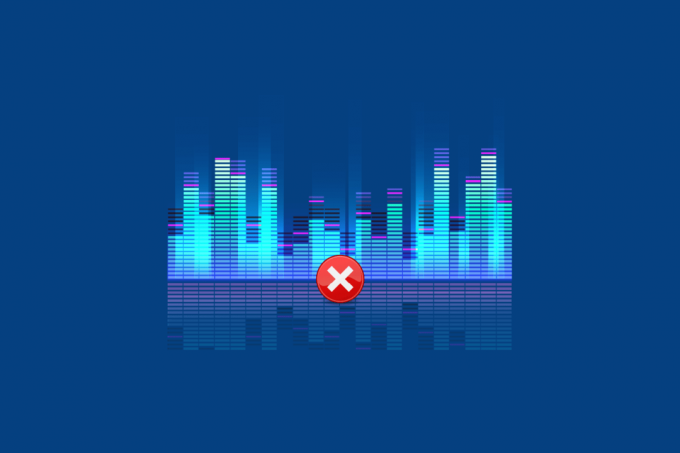
Tartalomjegyzék
- A nem működő Razer Audio Visualizer javítása
- Miért nem működik az audiovizualizáló?
- 1. módszer: Telepítse újra a Microsoft Visual C++ Redistributable-t
- 2. módszer: Frissítse az Audiovizualizáló szoftvert
- 3. módszer: A Chroma Apps engedélyezése
- 4. módszer: Az amplitúdó növelése
- 5. módszer: Engedélyezze a Razer Chroma SDK-szolgáltatásokat
- 6. módszer: Telepítse újra a Razer Synapse-t
A nem működő Razer Audio Visualizer javítása
A Razer audio visualizer egy olyan szoftver, amely lehetővé teszi az audio villámokat Razer Chroma billentyűzeteken. A Google Chrome által az egyik lapon létrehozott hangon a bővítmény engedélyezve van, és a hangeffektust a billentyűzet felismeri. Szoftver használatával párosíthatja a rendszert és a billentyűzetet, hogy élvezze a villámhatásokat. Ezenkívül, ha a billentyűzet felismeri a hangokat, a vizualizáló segít az eszköz fényeinek ennek megfelelően eltolni a színeket. Élvezheti ezeket a színes hanghullámokat, amelyek le és fel ugrálnak az eszköz képernyőjén, amikor zenét, játékokat vagy videókat játszik le.
Miért nem működik az audiovizualizáló?
Az alábbiakban felsoroljuk azokat a lehetséges okokat, amelyek az audiovizualizálóval kapcsolatos problémákat okozhatnak.
- Az eszköz inkompatibilitása az audiovizualizálóval
- Hiányzó Visual C++ csomag
- Letiltott audiovizuális szolgáltatások vagy csomagok
- Alacsony amplitúdó beállítása az Audiovizualizálóban
- Elavult szoftver az Audiovizualizálóhoz
- Sérült Chroma SDK
A nem működő fényeffektusok kijavításának első lépése annak ellenőrzése, hogy az eszköz kompatibilis-e az Audiovizualizálóval. A Razer saját termékein kívül az Audio Visualizer más eszközökkel is kompatibilis. Ellenőrizheti a Audiovizualizáló letöltési oldal hogy többet megtudjon az eszköze és vele való kompatibilitásáról.
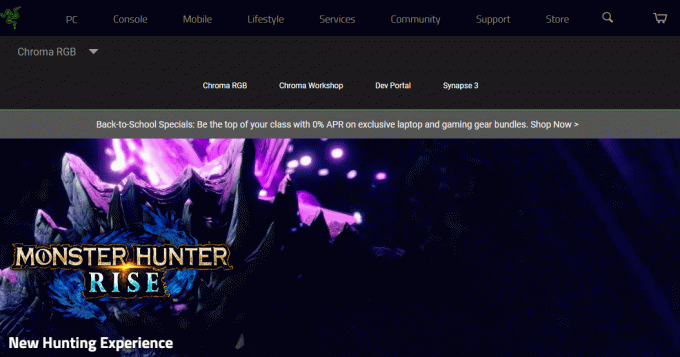
Ha a Razer Audio Visualizer villámhatásai nem működnek az eszközön, különösen a billentyűzeten, akkor próbálja ki az alábbi javításokat, amelyek segítenek a fényeffektusok ismételt működésében.
1. módszer: Telepítse újra a Microsoft Visual C++ Redistributable-t
A következő probléma, amely a legtöbb esetben elterjedt, amikor a villámeffektusok nem működnek, a Microsoft Visual C++ hiányzó csomagja. Az is előfordulhat, hogy a Microsoft Visual egyes csomagfájljai hiányoznak vagy megsérülnek az eszközön, ebben az esetben a Razer Audio Visualizer javításának megoldása érdekében. nem működik, javasoljuk, hogy távolítsa el, majd telepítse a Microsoft Visual teljes csomagot, amely rendkívül fontos a számítógépén lévő programok és alkalmazások számára. fuss. Útmutatónk tovább A Microsoft Visual C++ Redistributable újratelepítése ugyanabban a segítségedre lesz.
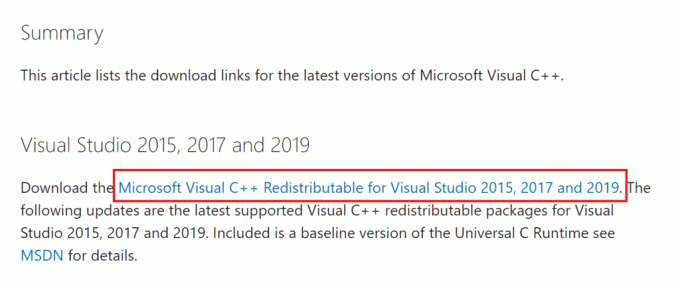
2. módszer: Frissítse az Audiovizualizáló szoftvert
Ha elvégezte az összes szükséges módosítást a Razer szoftver beállításaiban, és továbbra is megjelenik A Lightning funkcióval kapcsolatos problémák miatt az Audiovizualizáló nem működik, akkor frissítenie kell a szoftver. Az ilyen jellegű problémák elkerülhetetlenek a Razer Synapse régebbi verziójában. Az alkalmazás általában figyelmezteti a felhasználót egy esetleges frissítésre, de ha valamilyen okból kimarad, győződjön meg róla, hogy manuálisan frissíti. Ezt úgy teheti meg, hogy felkeresi a Razer webhelyet, és megnézi az elérhető verziót az alkalmazás aktuális verziójával a számítógépén. Magából az alkalmazásból való ellenőrzéséhez kövesse az alábbi lépéseket:
1. Nyissa meg a Razer Synapse alkalmazás számítógépéről.
2. A kezdőlapon kattintson a beállítások.
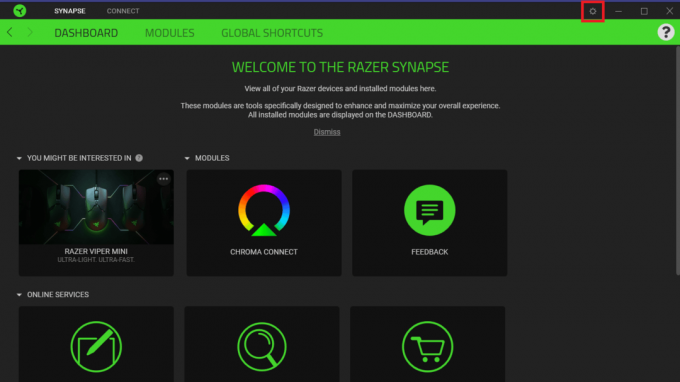
3. Most kattintson a RÓL RŐL lapon.

4. Ezután kattintson a gombra FRISSÍTÉSEK KERESÉSE.
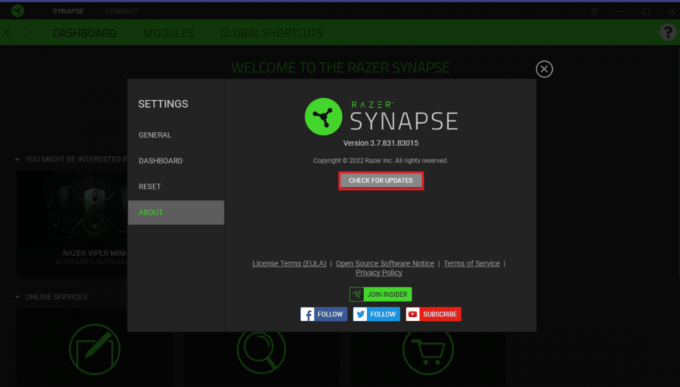
Olvassa el még:Javítsa ki a Realtek Audio Manager nem nyílik meg a Windows 10 rendszerben
3. módszer: A Chroma Apps engedélyezése
Egy másik figyelemreméltó pont, amelyre ügyelni kell annak elkerülése érdekében, hogy az Audio Visualizer ne működjön, hogy a Chroma alkalmazások engedélyezve vannak a Razer Synapse szoftverben. Az alábbi lépéseket követve engedélyezheti őket:
1. Nyisd ki Razer Synapse szoftver a számítógépén.
2. Ban,-ben IRÁNYÍTÓPULT fület, kattintson rá CHROMA CONNECT.
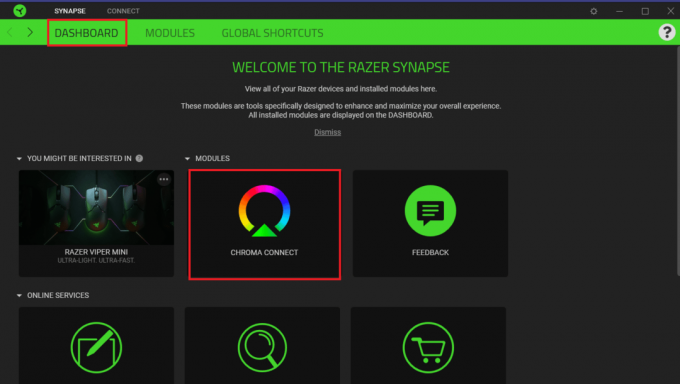
3. Ezután kattintson a ALKALMAZÁSOK lapon.
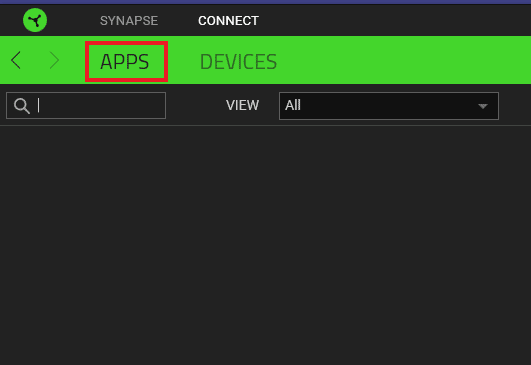
4. Benne, kapcsolóttovább az opció CHROMA ALKALMAZÁSOK.
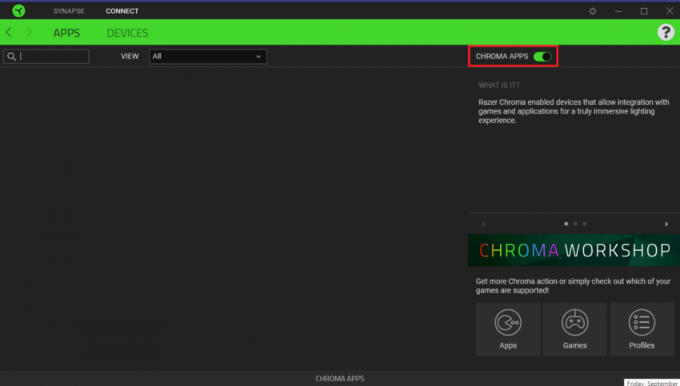
4. módszer: Az amplitúdó növelése
A Razer Synapse szoftver egyéb beállításain kívül meg kell győződnie arról, hogy az amplitúdó beállításai magasabb értékre vannak állítva. Ha valamilyen okból alacsonyra van állítva, akkor adjon meg egy magasabb értéket, például 7000-et az Amplitúdó mezőben. Kövesse az alábbi utasításokat az amplitúdó értékének megváltoztatásához:
1. Nyissa meg a Razer Synapse alkalmazás a számítógépén.
2. Nyissa meg a Billentyűzet megjelenítő ablak.
3. Ban,-ben Amplitúdó (%) mezőbe írjon be egy magasabb értéket, például 7000-et.
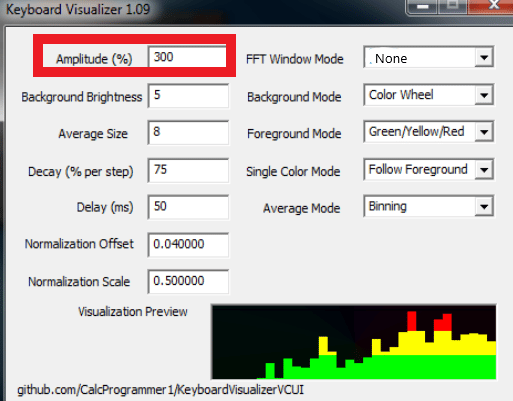
4. Ezután kattintson a Beállítások mentése választási lehetőség.
Most ellenőrizze, hogy az Audiovizualizáló nem működő problémái megoldódtak-e.
Olvassa el még: Javítsa ki a Windows 10 0xc00d4e86 hanghibáját
5. módszer: Engedélyezze a Razer Chroma SDK-szolgáltatásokat
Ha továbbra is azon töpreng, hogyan javíthatja ki, hogy a Razer Audio Visualizer nem működik, akkor ellenőriznie kell, hogy a Razer Chroma SDK szolgáltatások engedélyezve vannak-e a számítógépen. Ha rendszerében ezek a szolgáltatások le vannak tiltva, az alábbi lépések segítségével engedélyezheti őket:
1. megnyomni a Windows + R billentyűk együtt kinyitni a Fuss párbeszédablak.
2. Tessék, gépelj msconfig és megütötte a Enter gomb.
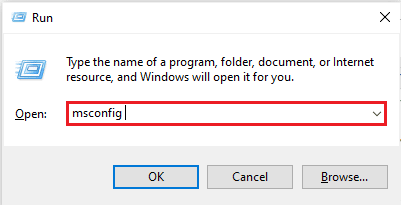
3. Ban,-ben Rendszerbeállítások ablakban kattintson a Szolgáltatások lapon.
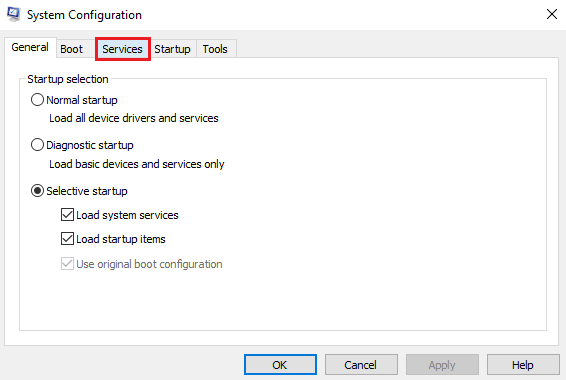
4. Most keresse meg Razer Chroma SDK szerver.
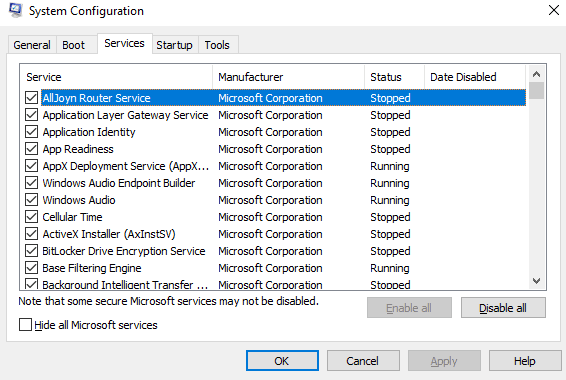
5. Jelölje be a négyzetet Razer Chroma SDK szerver hátha az ellenőrizetlen.
6. Most kattintson a gombra Alkalmaz és akkor rendben gomb.
7. Végül, indítsa újra a számítógépet és ellenőrizze, hogy az Audiovizualizáló most működik-e.
Olvassa el még:A hiányzó AMD Catalyst Control Center javítása
6. módszer: Telepítse újra a Razer Synapse-t
Az utolsó megoldás arra az esetre, ha továbbra sem tudja kijavítani a Razer Audio Visualizer működésképtelenségét, a Razer Synapse eltávolítása, majd újratelepítése. A probléma hátterében a hibás telepítés állhat, mivel a Razer Synapse főként a Chroma által támogatott Razor-eszközök villámlásának és egyéb hatásainak vezérléséért felelős. Tehát, ha bármilyen módon sérült, a legjobb újratelepíteni. A folyamat befejezéséhez kövesse az alábbi lépéseket:
1. Először is, a Razer Synapse eltávolításához nyomja meg a gombot Windows + Ikulcsok együtt nyitni Beállítások.
2. Most nyitva Alkalmazások elemre ban,-ben Beállítások ablak.

3. Keresse meg és kattintson rá Borotva szinapszis alkalmazás kiválasztásához Eltávolítás.
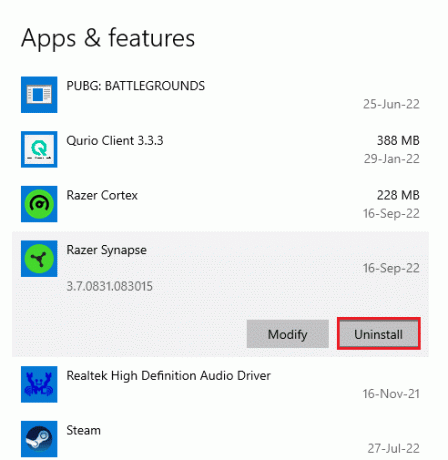
4. Erősítse meg a parancsot a gombra kattintva Eltávolítás.
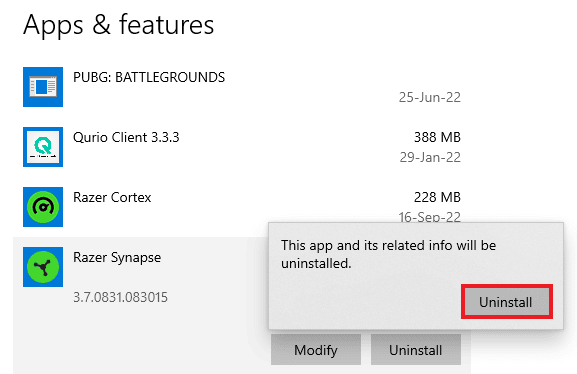
5. Válassza ki ELTÁVOLÍTÁS újra.
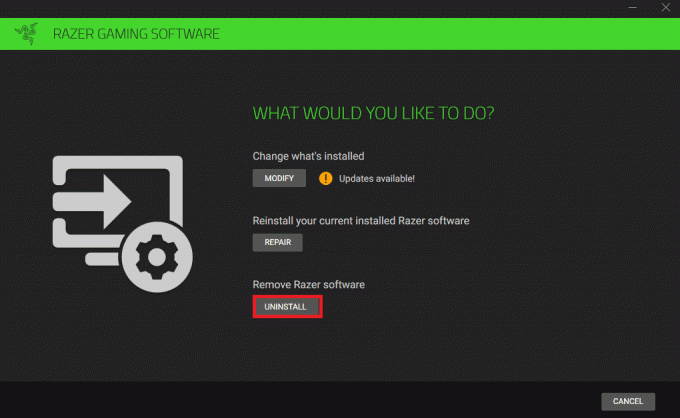
6. Most kattintson a gombra IGEN, ELTÁVOLÍTÁS.
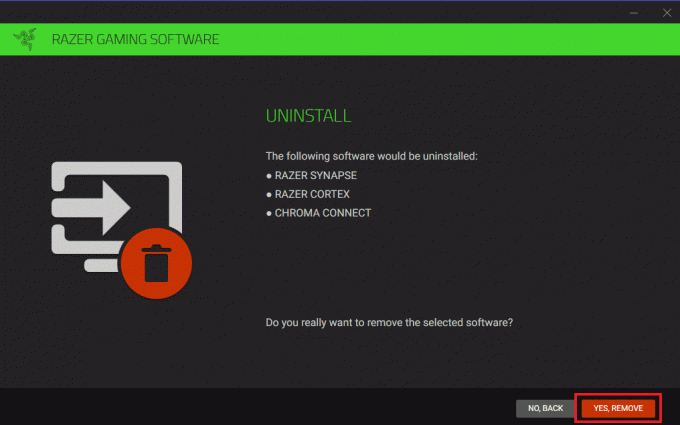
7. Az eltávolítás befejezése után nyissa meg a böngészőt a telepítéshez Razer Szinapszis a hivatalos weboldalról. Kattintson LETÖLTÉS MOST gomb zöld.
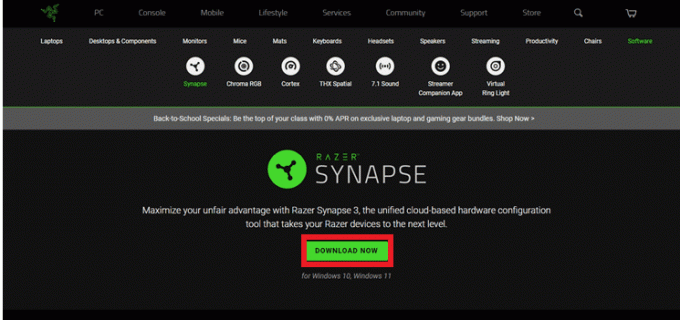
Most, hogy a Razer Synapse 3 alkalmazás telepítve van, indítsa el, és ellenőrizze, hogy az Audiovizualizáló probléma megoldódott-e.
Gyakran Ismételt Kérdések (GYIK)
Q1. Miért nem működik a Razer Synapse?
Ans. Ha a Razer Synapse nem működik, ellenőrizze, hogy az eszköz megfelelően csatlakozik-e a számítógéphez. Meg is próbálhatod a Razer Synapse újratelepítése ha a probléma nem oldódik meg.
Q2. Milyen eszközök kompatibilisek a Razer Chromával?
Ans. Ezzel ellenőrizheti a kompatibilis eszközök listáját Razer Chroma.
Q3. Hogyan irányíthatom a villámokat a Razerben?
Ans. A számítógépen lévő Razer Synapse alkalmazásban elérheti a Lightning opciót és testreszaba hatások kedved szerint benne.
Q4. Hogyan telepíthetem az Audio Visualizer-t?
Ans. tudsz telepítse az Audio Visualizer-t a Razer hivatalos weboldaláról. Hivatkozni 6. módszer többért.
Ajánlott:
- A Frets on Fire játék Windows 10 rendszerben
- Javítsa ki a proxykérés során fellépő hibát
- Javítsa ki az NVIDIA OpenGL illesztőprogram 8-as hibakódját
- Javítsa ki az AMD Radeon WattMan összeomlását Windows 10 rendszeren
Reméljük, hogy ez a doki tud segíteni az útmutatásban hogyan kell javítaniA Razer Audio Visualizer nem működik. Ossza meg velünk, hogy melyik módszer segített az Audiovizualizálóval kapcsolatos probléma megoldásában. Ha további kérdései vagy javaslatai vannak, megjegyzést írhat az alábbi részben.

Elon Decker
Elon a TechCult technológiai írója. Körülbelül 6 éve ír útmutatókat, és számos témával foglalkozott. Szereti a Windowshoz, Androidhoz kapcsolódó témákat és a legújabb trükköket és tippeket feldolgozni.